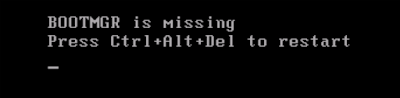Apakah anda pernah mengalami Bootmgr is missing pada Windows? Jangan panik..! Berikut adalah ulasan tentang apa yang harus Anda lakukan ketika menemukan pesan Bootmgr is Missing.
Error yang terjadi pada komputer tentu sangat tidak menyenangkan, dan salah satu error pada windows yang paling menjengkelkan adalah ketika terjadi Error "Bootmgr is Missing". Meskipun ini bukanlah error yang paling merusak yang ditemui pada komputer Windows Anda, namun memperbaikinya bisa menjadi sesuatu yang memusingkan.
Error "Bootmgr is missing" terjadi ketika perangkat Anda mengalami masalah dalam menemukan Boot Manager - perangkat lunak kecil yang pada dasarnya memberi tahu komputer Anda cara memuat sistem operasi. Untungnya, ketiadaannya tidak memengaruhi hal lain; file Anda tidak akan rusak jika Anda mengalami error ini, Anda hanya tidak dapat menjalankan PC Anda saja.
Baca juga :
Trus, bagaimana cara mengatasi sistem operasi windows anda ketika terjadi Bootmgr is missing? Silahkan baca terus artikel ini untuk mencari tahu solusinya.
Jika ketiga cara di atas belum juga berhasil coba lakukan cara di bawah ini..
Jika "Bootmgr is missing" terus saja muncul dan Windows masih gagal untuk booting, Anda bisa menggunakan Windows dan melakukan perbaikan untuk menginstal ulang Bootmgr. Sebelum Anda melakukan ini, Anda perlu mengkonfigurasi PC Anda untuk boot dari disk Windows atau drive USB Anda.
Untuk melakukan ini, silahkan masuk ke pengaturan BIOS PC Anda, seperti cara di atas. Dalam opsi boot pilih DVD Drive atau USB Flashdisk untuk booting, keluar dari pengaturan BIOS dan simpan perubahannya.
Menggunakan Startup Repair dapat memperbaiki semua file yang hilang atau rusak, termasuk Bootmgr. Namun, ini membutuhkan media instalasi Windows, jika Anda tidak memilikinya, buatlah dengan mengunjungi halaman unduh Microsoft dan klik Unduh alat sekarang untuk mengunduh MediaCreationTool.
Setelah membuat USB Boot disk, restart komputer, dan ketika muncul layar hitam dengan tulisan "Press Any key to boot from CD atau DVD", tekan Enter pada keyboard Anda.
Pilih bahasa, waktu, dan keyboard Anda, lalu klik Next. Klik "Repair your computer" di bagian kiri bawah. Kemudian klik Troubleshoot, lalu Advanced options, lalu Startup Repair.
Setelah selesai, restart komputer Anda untuk melihat apakah cara ini berhasil.
Cara merepair Windows 7 sama saja dengan merepair Windows 10 dan Windows 8. Pada Windows 7 Anda perlu menggunakan CD atau USB boot Windows. Tunggu proses setup untuk load up files. Pilih bahasa untuk meng install, Time and currency format, dan Keyboard atau input method yang ingin digunakan, kemudian klik Next. Pada bagian kiri bawah jendela Install Windows, klik pada "repair your computer"
Proses ini akan menjalankan Windows 7 System Recovery Options yang merupakan beberapa features diagnostic dan repair tools, dan salah satunya adalah Startup Repair.
Error yang terjadi pada komputer tentu sangat tidak menyenangkan, dan salah satu error pada windows yang paling menjengkelkan adalah ketika terjadi Error "Bootmgr is Missing". Meskipun ini bukanlah error yang paling merusak yang ditemui pada komputer Windows Anda, namun memperbaikinya bisa menjadi sesuatu yang memusingkan.
Error "Bootmgr is missing" terjadi ketika perangkat Anda mengalami masalah dalam menemukan Boot Manager - perangkat lunak kecil yang pada dasarnya memberi tahu komputer Anda cara memuat sistem operasi. Untungnya, ketiadaannya tidak memengaruhi hal lain; file Anda tidak akan rusak jika Anda mengalami error ini, Anda hanya tidak dapat menjalankan PC Anda saja.
Baca juga :
- Cara mempercepat kinerja Windows 10
- Membuat bootable Flashdisk menggunakan PowerISO
- Reset Password Windows 8 dengan Hiren's Boot CD
- Tips mudah mematikan Windows Defender pada Windows 10
Trus, bagaimana cara mengatasi sistem operasi windows anda ketika terjadi Bootmgr is missing? Silahkan baca terus artikel ini untuk mencari tahu solusinya.
Cara Mengatasi bootmgr is missing
- Gunakan cara lama, matikan komputer anda terlebih dahulu kemudian hidupkan kembali. Jika error "Bootmgr is missing" belum bisa teratasi silahkan lanjut ke langkah ke dua
- Lepaskan perangkat removable seperti flash disk, HDD External, atau DVD External yang masih melekat pada port USB Anda, setelah itu restart komputer Anda.
- Jika langkah kedua belum juga berhasil mengatasi Bootmgr is missing, maka anda harus masuk ke pengaturan BIOS dengan menekan tombol DEL, F2 atau F12 kemudian ganti boot squence dengan meletakkan hard disk tempat Anda menginstall sistem operasi menjadi urutan pertama
Jika ketiga cara di atas belum juga berhasil coba lakukan cara di bawah ini..
Jika "Bootmgr is missing" terus saja muncul dan Windows masih gagal untuk booting, Anda bisa menggunakan Windows dan melakukan perbaikan untuk menginstal ulang Bootmgr. Sebelum Anda melakukan ini, Anda perlu mengkonfigurasi PC Anda untuk boot dari disk Windows atau drive USB Anda.
Untuk melakukan ini, silahkan masuk ke pengaturan BIOS PC Anda, seperti cara di atas. Dalam opsi boot pilih DVD Drive atau USB Flashdisk untuk booting, keluar dari pengaturan BIOS dan simpan perubahannya.
Perbaiki Startup pada Windows 10 dan Windows 8
Menggunakan Startup Repair dapat memperbaiki semua file yang hilang atau rusak, termasuk Bootmgr. Namun, ini membutuhkan media instalasi Windows, jika Anda tidak memilikinya, buatlah dengan mengunjungi halaman unduh Microsoft dan klik Unduh alat sekarang untuk mengunduh MediaCreationTool.
Setelah membuat USB Boot disk, restart komputer, dan ketika muncul layar hitam dengan tulisan "Press Any key to boot from CD atau DVD", tekan Enter pada keyboard Anda.
Pilih bahasa, waktu, dan keyboard Anda, lalu klik Next. Klik "Repair your computer" di bagian kiri bawah. Kemudian klik Troubleshoot, lalu Advanced options, lalu Startup Repair.
Setelah selesai, restart komputer Anda untuk melihat apakah cara ini berhasil.
Perbaiki Startup pada Windows 7
Cara merepair Windows 7 sama saja dengan merepair Windows 10 dan Windows 8. Pada Windows 7 Anda perlu menggunakan CD atau USB boot Windows. Tunggu proses setup untuk load up files. Pilih bahasa untuk meng install, Time and currency format, dan Keyboard atau input method yang ingin digunakan, kemudian klik Next. Pada bagian kiri bawah jendela Install Windows, klik pada "repair your computer"
Proses ini akan menjalankan Windows 7 System Recovery Options yang merupakan beberapa features diagnostic dan repair tools, dan salah satunya adalah Startup Repair.